
Наверняка, у вас было желание превратить обычный макет, вырезанный на плоттере Silhouette, в макет из стразов? При помощи программы Silhouette Studio, вы можете превратить любой макет в макет из стразов – всего за несколько простых шагов.

Наверняка, у вас было желание превратить обычный макет, вырезанный на плоттере Silhouette, в макет из стразов? При помощи программы Silhouette Studio, вы можете превратить любой макет в макет из стразов – всего за несколько простых шагов.

Наверняка, у вас было желание превратить обычный макет, вырезанный на плоттере Silhouette, в макет из стразов? При помощи программы Silhouette Studio, вы можете превратить любой макет в макет из стразов – всего за несколько простых шагов.
Чтобы нанести монограмму из термостразов на обложку дневника моей дочери, я выбрала мой любимый шрифт ZP Ask Me Anything из коллекции ScrapNfonts в магазине Silhouette Design Store. Подобное можно сделать с любым шрифтом или контуром.
(1) Откройте новый файл в программе Silhouette Studio®.
(2) Если вы используете шрифт, наберите слово или букву. (Я набрала букву “C”)
Я буду оформлять термостразами букву “C”, но вы можете превратить в макет из них что угодно. Для этого мы будем использовать инструмент Стразы (Rhinestone Tool):
(1) Откройте панель Стразы (Rhinestone tool panel) – см. внизу.
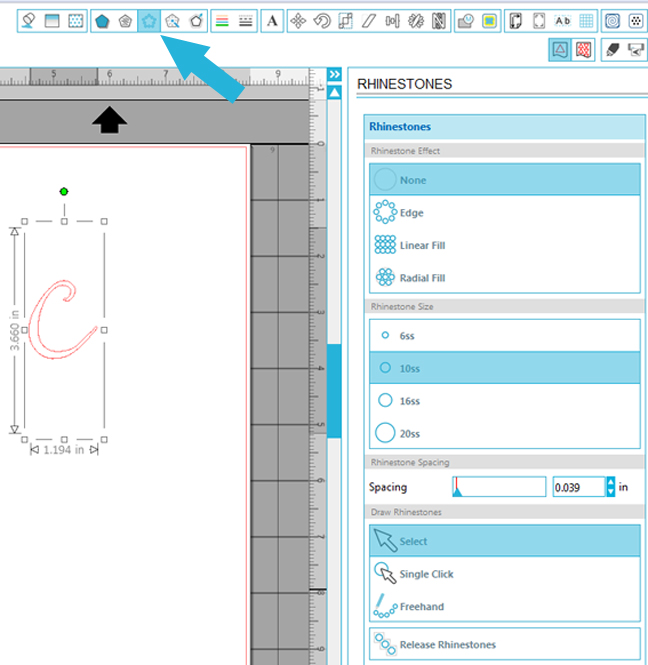
В меню Стразы вы можете выбрать размер, эффект и промежуток между стразами. Вы можете скомпоновать стразы именно так, как вам нужно и быстро внести любые изменения.
(1) Выберите нужный вам размер стразов (я использовала 10ss.)
Внизу меню Стразы вы увидите как много камней вам потребуется для вашего проекта. Внизу видно как ваш проект будет выглядеть при изменении размера стразов и вашего макета.
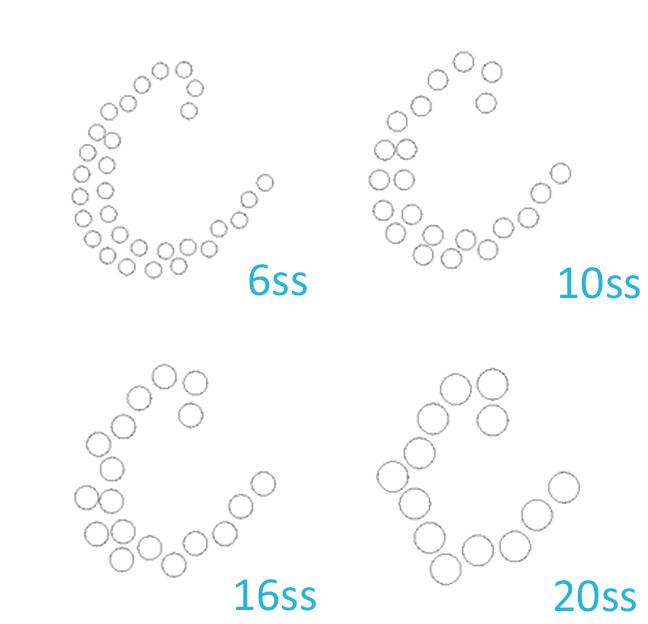
(2) Поиграйте с разными размерами и выберите тот, который вам больше подходит.
Сделайте тоже самое с эффектами. Как только вы определили размер и эффект, самое время поиграть с промежутками между стразами.
Промежуток по умолчанию равен 0.039 дюйма. Не стала бы делать его меньше – все-таки между стразами должны быть промежутки, чтобы макет “смотрелся”.
Чтобы изменить расстояние между стразами в вашем проекте:
(1) Потяните слайдер вправо для увеличения промежутка.
(2) Потяните слайдер влево для уменьшения промежутка.
Или вручную введите значение расстояния.
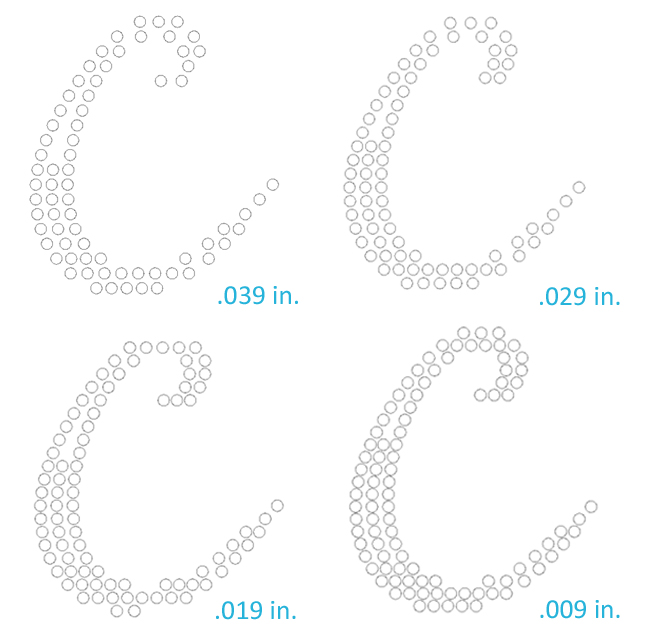
Теперь самое время задать размер вашего макета. Потяните за угол и задайте нужный размер.
Посмотрите, как расположение стразов меняется при изменении размера макета. Если вам не нравится расположение отдельных стразов, переместите их вручную.
Для изменения положения отдельных стразов:
(1) Выделите макет.
(2) Кликните правой кнопкой на макете (CTRL + на Mac®).
(3) Выберите Разгруппировать (Ungroup) в выпадающем меню.
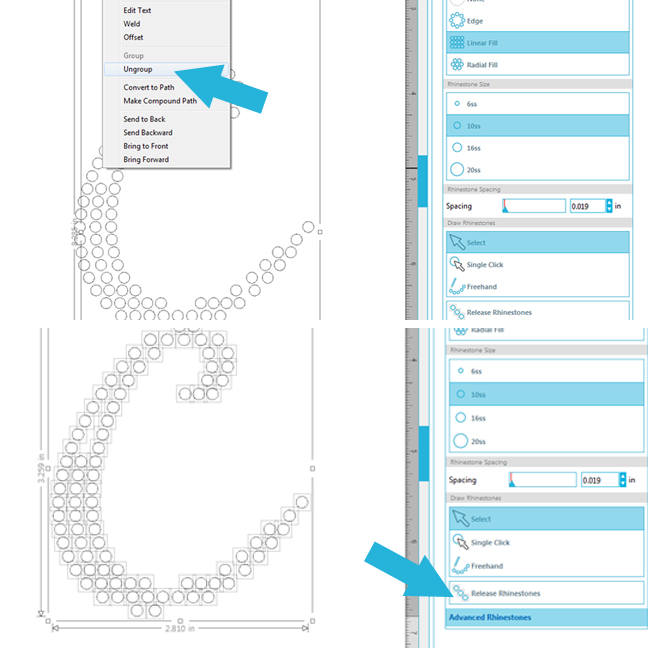
(4) В меню Стразы выберите Отпустить Стразы (Release Rhinestones).
Теперь вы можете выбрать любой из стразов и переместить, как захотите.
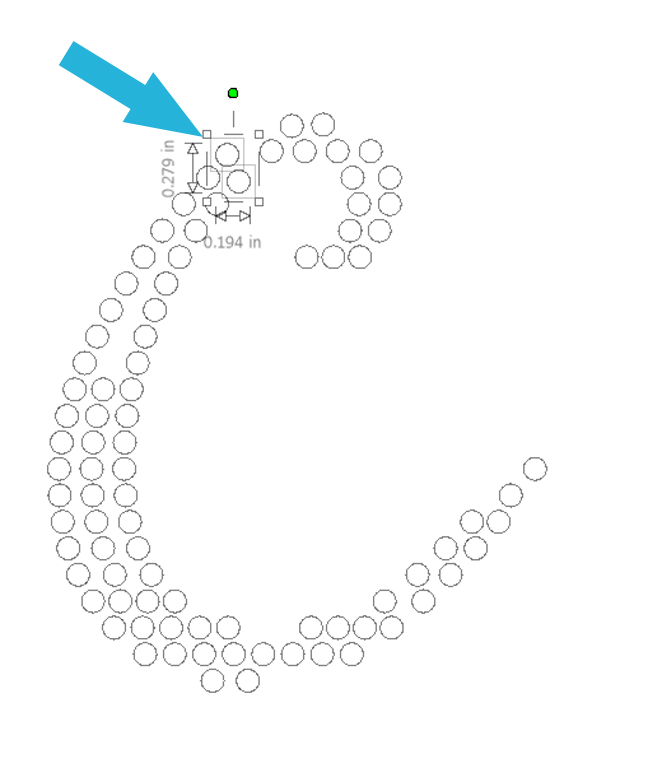
Не забывайте оставлять место между стразами, иначе ваш макет не будет работать.
Вы можете также улучшить макет, добавив дополнительные стразы.
(1) Выберите Один Щелчок (Single Click).
(2) Поставьте страз где хотите.
Когда макет готов, выберите все стразы и сгруппируйте их. Действуйте также как при разгруппировке, только наоборот.
(1) Кликните правой кнопкой на макете.
(2) Кликните Сгруппировать (group) из выпадающего меню.
Теперь вы можете перемещать весь макет целиком.
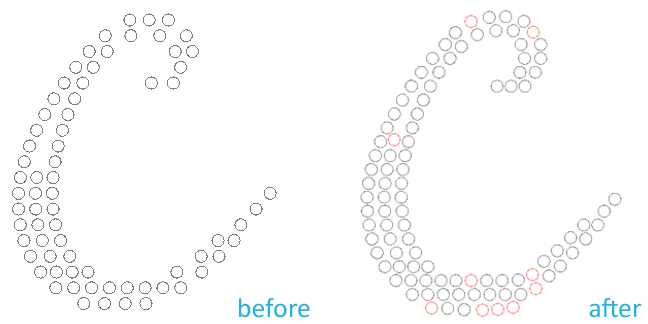
Теперь вам понадобится Трафаретная Пленка для термостразов. Я стараюсь использовать его экономно, чтобы всегда был запас для других проектов. Однако, берите кусок пленки чуть больше, чем ваш макет – на случай ошибки.
Для резки Трафаретной Пленки для термостразов:
(1) Разместите пленку на керриере. Убедитесь, что макет в компьютере находится в том же месте керриера, где и реальный материал.
(2) Загрузите керриер в плоттер Silhouette.
(3) Откройте окно резки Silhouette (настройка параметров резки) и выберите Шаблон для Стразов Silhouette (Rhinestone Material).
(4) Выберите Отправить на Silhouette (Send to Silhouette).
Подготовка стразов и закрепление их на проекте (в моем случае на обложке дневника):
(1) Снимите трафарет с подложки.
ВНИМАНИЕ: Трафаретная пленка очень липкая, убедитесь, что вы удалили все вырезанные кружки.
(2) Приклейте трафарет на лист пластика и насыпьте стразы сверху.
(3) Используйте губку (входит в Стартовый Комплект Термостразов) и плавными круговыми движениями заполните стразами отверстия в шаблоне.

Теперь вам может пригодится инструмент Pick-Me-Up®, чтобы разместить стразы в незаполненные щеткой отверстия.
(4) Наклейте монтажную пленку сверху стразов.
Не торопитесь и будьте терпеливы. Закрепите пленку с одной стороны и пригладьте ко всем стразам. Или проглаживайте от центра. Затем прижмите сверху для надежного удержания стразов на монтажной пленке.

(5) Отделите монтажку вместе со стразами от трафаретного материала.
Теперь вы можете перенести стразы на нужный объект. Плотно прижмите их.
Самое время закрепить стразы на проекте. Для закрепления стразов на проекте:
(1) Накройте монтажную пленку куском ткани или тонким полотенцем. Это предохранит ваш утюг.
(2) Установите утюг на Шерсть и прижмите стразы на 45 секунд.
Если ваш макет большой, прогревайте его частями, по 45 секунд каждую.
Постарайтесь не двигать утюг, чтобы не сместить стразы.
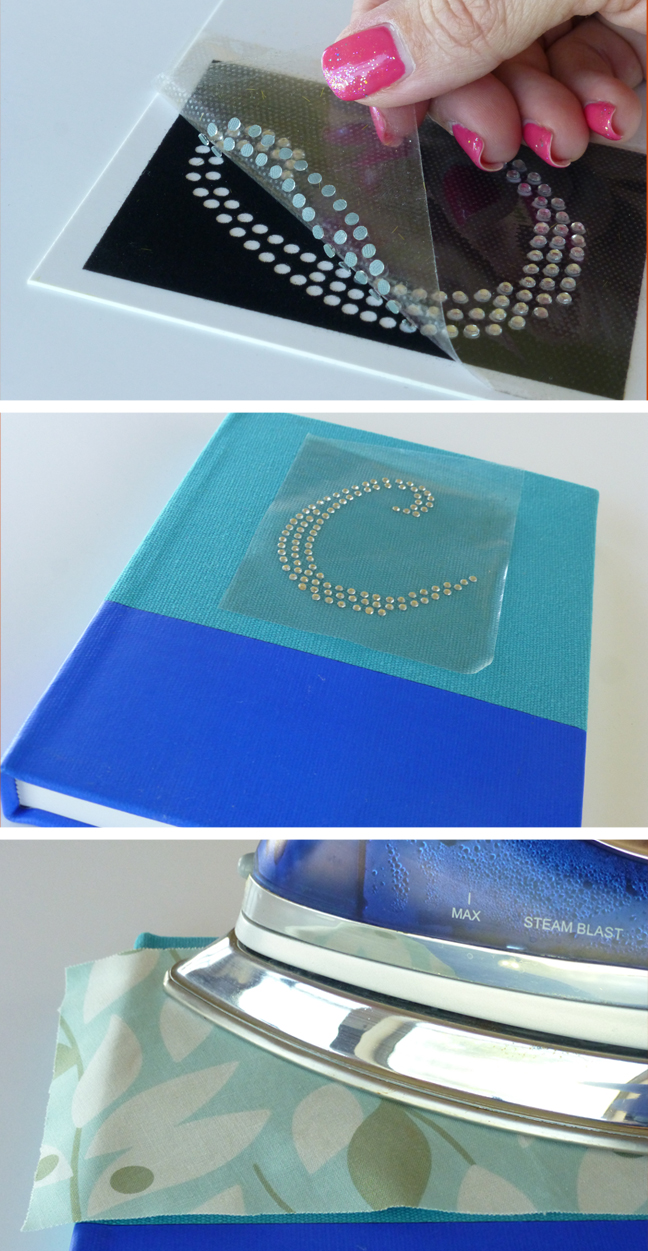
(3) Когда все стразы надежно приварены, удалите монтажную пленку.

Проект готов!
Теперь, когда вы знаете как это делается, посмотрите на другие проекты для вдохновения и помощи! Я буду рада вашим отзывам!



Показать все комментарии